Sayangnya, banyak dari aplikasi populer yang terdapat di Android tidak mempunyai versi Windows/Mac. Sehingga tidak dapat diinstall dan digunakan di sistem operasi PC. Padahal mungkin kita terlanjur memiliki “ikatan batin” dengan aplikasi-aplikasi tersebut. Sebut saja misalnya… Instagram dan WhatsApp. Namun ada cara menjalankan app Android di PC Windows/Mac, yaitu dengan menggunakan software virtualisasi Bluestacks App Player yang bisa didownload di www.bluestacks.com
Dengan Bluestacks, kita dapat mendownload dan menginstall Android App… seakan mempunyai sebuah handphone/tablet Android dalam PC kita!
Beberapa app yang terinstall :
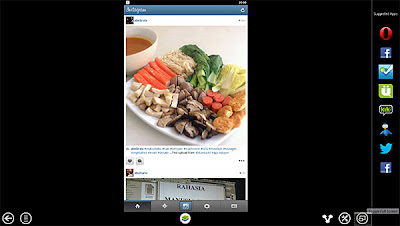 |
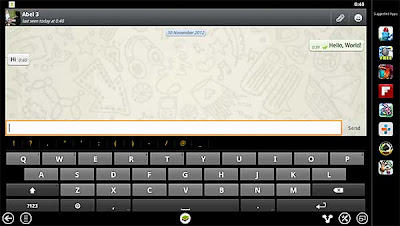 |
| What's App |
Gimana gan, seru kan? Berguna banget nih buat yang bisnis. Misalnya kita
bisa bikin dan kelola account Instagram di PC untuk promosi produk dan
ngepost foto-foto produk kita. Atau kita bisa chatting pake WhatsApp di
PC walaupun gak punya gadget Android or iOS.
Info dan Tips
CARA AKSES FILE DI HARDDISK WINDOWS
Supaya bisa akses partisi Windows dari dalam BlueStacks, download dan install salah satu app File Manager yang ada. Kalo ane pake "OI FILE MANAGER". Tambahkan "SHARED FOLDER" di registry windows (REGEDIT > HKEY_LOCAL_MACHINE > SOFTWARE > BlueStacks > Guests > Android > SharedFolder. Tambah Key baru, namai dengan angka berikutnya, bikin string di dalamnya sesuai contoh Key yang sudah ada.
CARA UPLOAD FOTO KE INSTAGRAM
Dari aplikasi file manager, cari file yang mau agan upload. Tekan dan tahan tombol mouse kiri di nama filenya untuk mengeluarkan context menu... Pilih "SEND"
Supaya bisa akses partisi Windows dari dalam BlueStacks, download dan install salah satu app File Manager yang ada. Kalo ane pake "OI FILE MANAGER". Tambahkan "SHARED FOLDER" di registry windows (REGEDIT > HKEY_LOCAL_MACHINE > SOFTWARE > BlueStacks > Guests > Android > SharedFolder. Tambah Key baru, namai dengan angka berikutnya, bikin string di dalamnya sesuai contoh Key yang sudah ada.
CARA UPLOAD FOTO KE INSTAGRAM
Dari aplikasi file manager, cari file yang mau agan upload. Tekan dan tahan tombol mouse kiri di nama filenya untuk mengeluarkan context menu... Pilih "SEND"
Kemudian pilih "INSTAGRAM"
Tadaaa... Gambar yang mau diupload udah terbuka di aplikasi Instagram. Dari sini udah tau sendiri kan caranya gan? Semoga sukses
Note:
- Untuk menjalankan software ini min RAM 2GB
- Download BlueStack






SOCIALIZE IT →